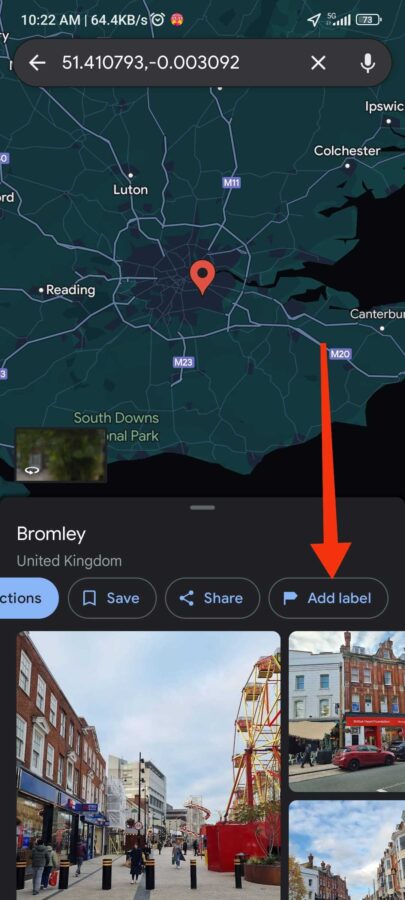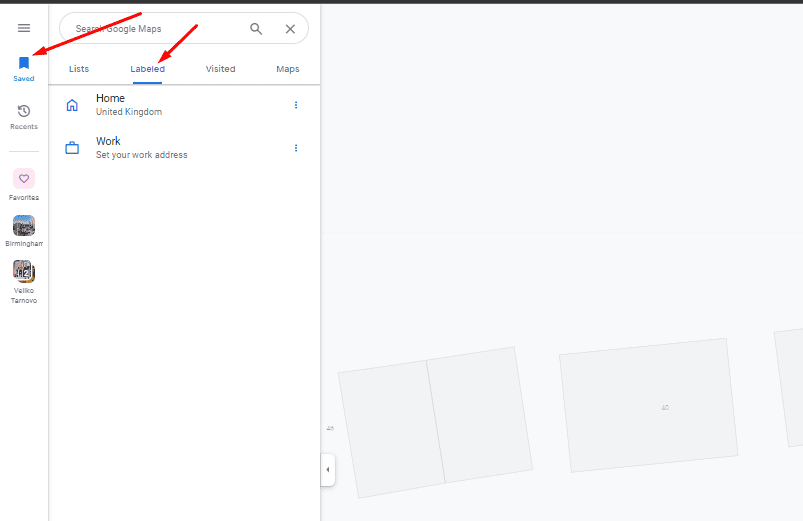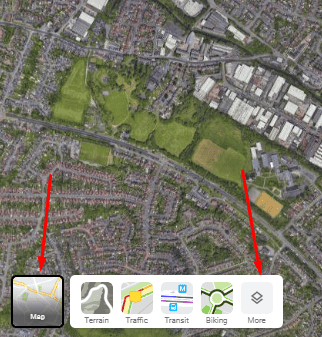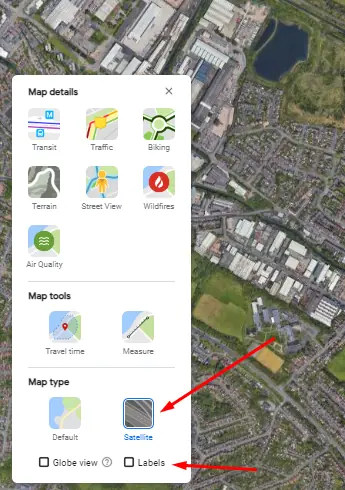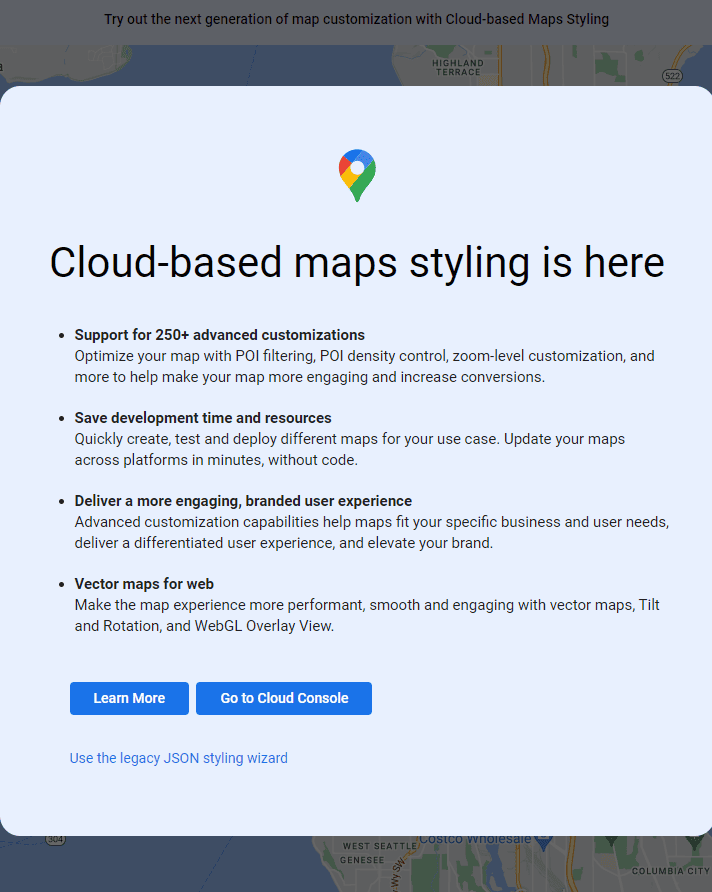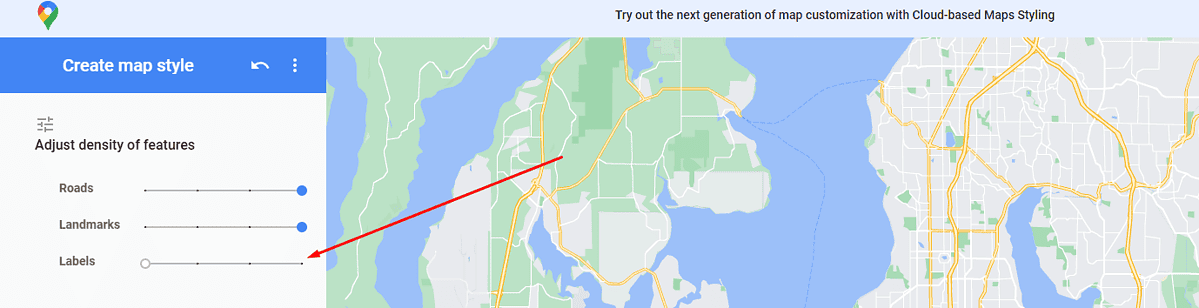Google マップからラベルを簡単に削除する方法
6分。 読んだ
上で公開
MSPoweruser の編集チームの維持にどのように貢献できるかについては、開示ページをお読みください。 続きを読む
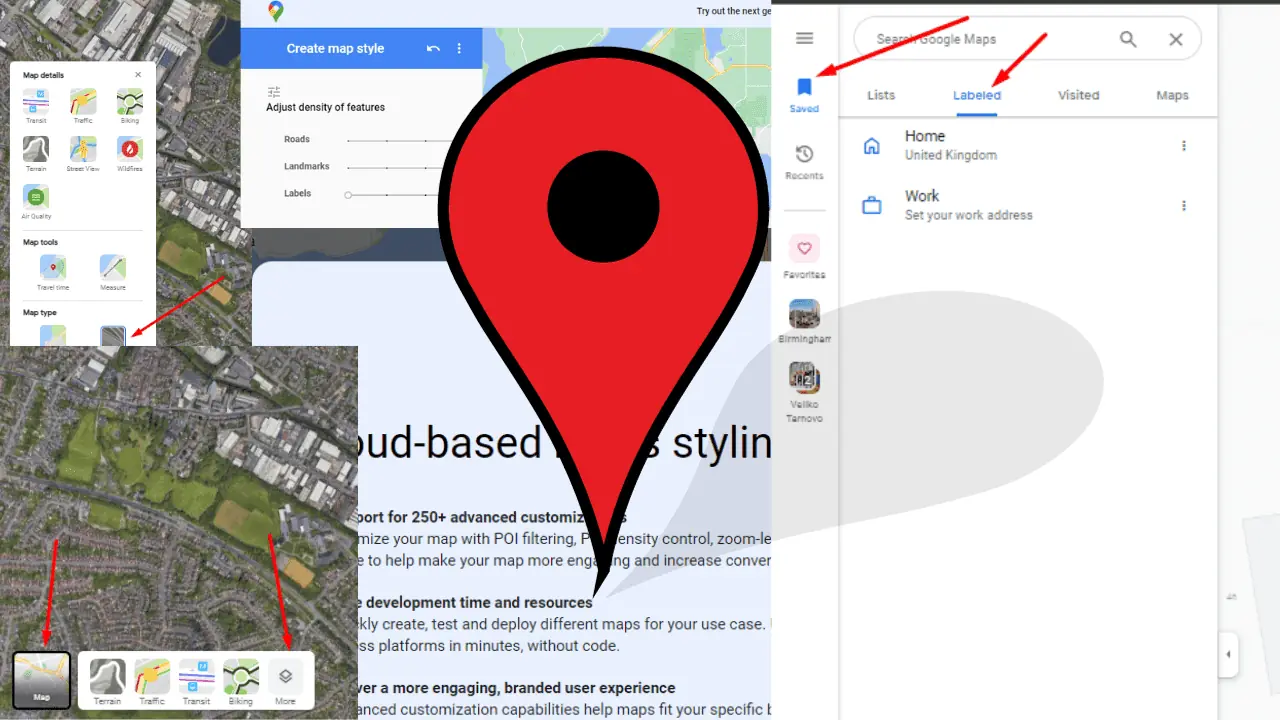
Google マップを使用する場合、ラベルを削除するとビューが大幅に整理され、よりクリーンで焦点を絞った地図エクスペリエンスが提供されます。 カスタム ラベルは便利ではありますが、特に個人データなしでルートを計画したり地図を共有しようとしたりする場合、視覚的なノイズが増える場合があります。 このガイドでは、Google マップの複雑さと、ナビゲーション エクスペリエンスを合理化するためにこれらのラベルを削除または管理する方法について詳しく説明します。 毎日の通勤者、旅行愛好家、またはミニマルな地図を好む人であっても、Google マップでラベルを削除する方法を理解することは非常に貴重なスキルです。 カスタム ラベルがどのように機能するのか、またマッピングのニーズに合わせてラベルの表示を制御する方法を見てみましょう。
Google マップのカスタム ラベルとは何ですか?
Google マップのカスタム ラベルは、地図上のどこにでも配置できるデジタル付箋のようなものです。
これらは、自分にとって重要な場所をマークするために作成する一意の識別子です。 「カフェイン ヘブン」と名付けたお気に入りのコーヒー ショップでも、「ピースフル リトリート」と自分だけが知っている隠れた自然スポットでも、これらのラベルを使用すると、一般的な場所の名前を個人的な意味を持つ名前に置き換えることができます。
カスタム ラベルの特徴は、その個性です。 「セントラルパーク」や「JFK空港」などの誰もが見る標準ラベルとは異なり、カスタムラベルはGoogleアカウントにログインしているときにのみ表示されます。 これは、世間の注目を気にせずに、好きなだけ創造的、説明的、または率直に表現できることを意味します。
カスタム ラベルは単に場所に名前を付けるだけではありません。 追加の詳細を含めることもできます。 たとえば、友人の家にラベルを付け、ラベルの説明に連絡先番号を含めることができます。 これにより、Google マップがパーソナライズされたディレクトリになり、場所にはすぐに参照できる便利なメモが表示されます。
Google マップを使用してクライアントの場所を追跡する専門家であっても、キャンパス周辺の最適な学習スポットをマークする学生であっても、カスタム ラベルはライフスタイルに合わせてカスタマイズできます。 また、「販売中」や「オープンハウスサンデー」などのステータスタグを不動産にラベル付けしたい不動産業者にとっても特に便利です。
Googleサービスとの統合
カスタムラベルは他の Google サービスと統合されています。 たとえば、場所に「自宅」というラベルを付けると、Google アシスタントはその情報を使用して、通勤時の交通状況の最新情報を提供します。 この統合により、カスタム ラベルは単なる利便性の機能ではなく、より広範でより連携された Google エコシステムのコンポーネントになります。
Google マップはその誕生以来大幅に進化しており、カスタム ラベルもこの進化の一部です。 これらはより洗練されており、ユーザーは検索結果または場所の情報ページから直接場所にラベルを追加できるようになりました。 このアクセスの容易さは、数回クリックするだけでカスタム ラベルを作成でき、地図との対話にシームレスにフィットすることを意味します。
本質的に、カスタム ラベルは、Google マップの豊富なタペストリーの上にある個人的なレイヤーです。 これらを使用すると、ニーズに応え、世界を反映する方法でマップを厳選できます。 実用的な目的であれ、個人的な好みであれ、カスタム ラベルを理解して活用することで、Google マップ エクスペリエンスを標準のナビゲーション ツールから、生活の地理を巡るパーソナライズされたガイドに変えることができます。
カスタムラベルを作成、管理、使用するにはどうすればよいですか?
カスタムラベルを作成するには、地図上の目的の場所をタップし、「ラベルを追加」を選択するだけです。 選択した名前を入力すると、その名前が地図上のその場所に表示されます。
これらのラベルは、次の場合に特に役立ちます。
- クイック検索: 完全な住所を入力する代わりに、検索バーにカスタム ラベルを入力すると、すぐに道順を確認できます。
- 組織: カスタム ラベルで場所をグループ化して、マップを整理します。 たとえば、お気に入りのレストランや訪問予定の場所をすべて休暇用の地図にラベル付けすることができます。
- アクセスのしやすさ: 定期的に訪れる場所の場合、カスタム ラベルを使用すると時間と労力を節約できます。 ワンタップで、ラベル付きの場所へのナビゲーションを開始できます。
ラベルを管理する方法
カスタム ラベルはいつでも編集または削除できます。 それらを管理するには:
- Google マップのメインメニューに移動します。
- 「保存」をクリックし、「ラベル付き」タブをクリックします。
- ここには、すべてのカスタム ラベルのリストが表示されます。 ラベルの近くのメニューをクリックして、その名前または場所を編集したり、完全に削除したりできます。
カスタムラベルは、Google アカウントでログインしているすべてのデバイス間で同期されます。 デスクトップからスマートフォンに切り替える場合でも、Android から iOS デバイスに切り替える場合でも、ラベルが追従し、シームレスなエクスペリエンスを保証します。
マイナス面, カスタム ラベルはプライベートで多用途ですが、いくつかの制限があります。 たとえば、シークレット モードにいる場合、または Google アカウントにログインしていない場合、ラベルは表示されません。 さらに、ラベルはアカウントに関連付けられているため、アカウントを切り替えた場合はラベルを再作成する必要があります。
Google マップからラベルを削除する方法
1. すべてのラベルをオフにします。
- ブラウザで Google マップを開きます。
- 画面の左下隅にある「レイヤー」メニューにマウスを移動します。
- 「詳細」をクリックして「地図の詳細」メニューを開きます。
- [マップ タイプ] で [航空写真] ビューを選択し、[ラベル] ボックスのチェックを外してすべてのラベルを削除します。
デフォルトのビューではラベルを削除できないことに注意してください。 オプションはロックされます。
2. PC でカスタム Google マップ ラベルを非表示にする:
- カスタム ラベルが表示されないようにするには、シークレット モードで Google マップにアクセスします。
- あるいは、「あなたの場所」に移動し、削除したいラベルの横にある灰色の「X」をクリックして、不要な個人ラベルを削除することもできます。
3. カスタム コントロールに Google のマップ スタイルを使用する:
- Googleのマップスタイルアプリ ニーズに合わせてマップを調整します。
- 「ランドマーク」の密度スライダーを調整してラベルとピンを削除し、「ラベル」スライダーを使用して通りの名前を管理します。
- 詳細設定を行うには、下部にある「その他のオプション」をクリックします。
4. モバイルデバイス (iPhone および Android) の場合:
- ラベルなしで Google マップを表示するには、モバイル ブラウザでシークレット モードを使用します (Google マップ専用アプリは使用しないでください)。
- 古いラベルを削除するには、Google マップ アプリを使用して [保存済み] をタップし、リストから [ラベル付き] を見つけて、必要に応じて削除します。
よくある質問
Google マップでカスタム ラベルを非表示にすることはできますか?
カスタム ラベルを非表示にする直接ボタンはありませんが、シークレット モードを使用するか、別の Google アカウントでログインすると、マークされた場所を表示せずに地図を表示できます。
Google マップのラベルは公開されていますか?
いいえ、Google マップで作成またはカスタマイズしたラベルは非公開であり、あなたのみに表示されるため、個人的なナビゲーションの機密性は保たれます。
関連する読み取り:
ラベルを非公開にしておきます
ラベルは Google マップの素晴らしい機能ですが、このプラットフォームではまだラベルの表示をより詳細に制御できません。 追加したラベルを非表示にしたい場合は、上記で説明した方法を使用すると、よりきれいなマップ ビューを実現できます。 PC では、すべてのラベルを非表示にして、ピンがビューを妨げずにマップを観察することもできます。